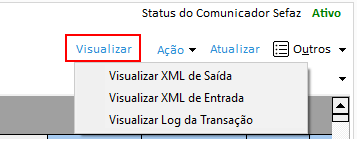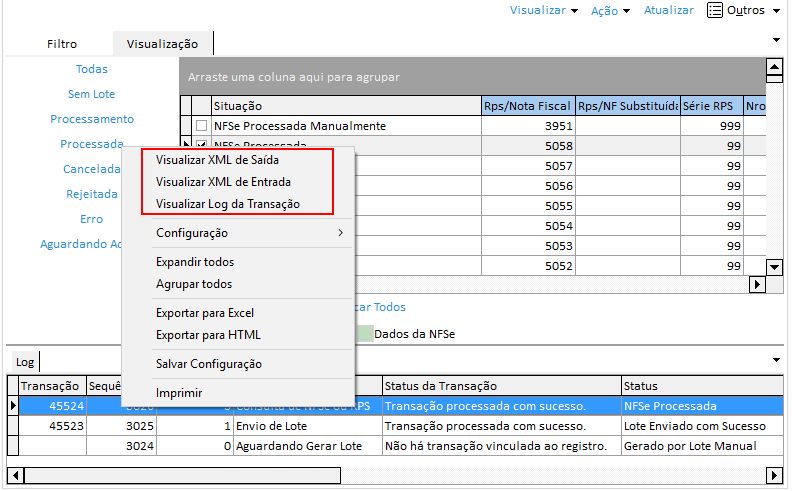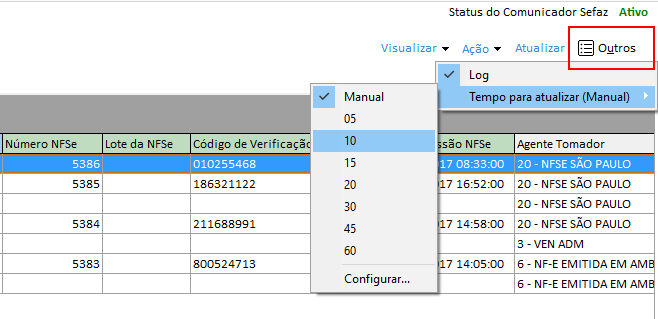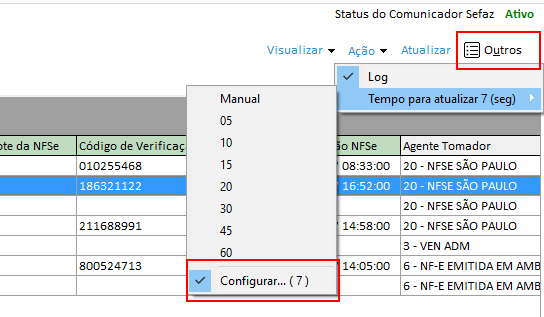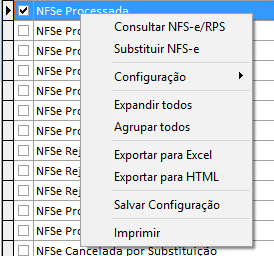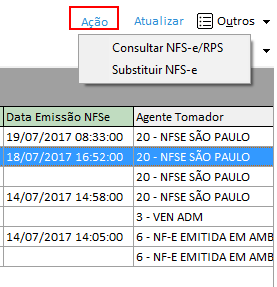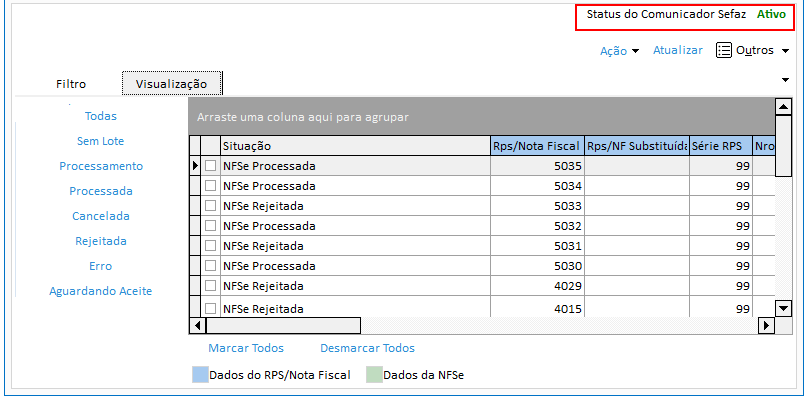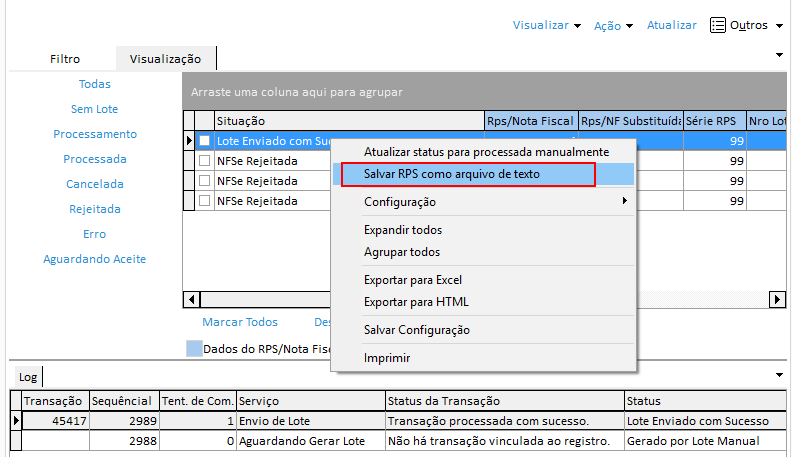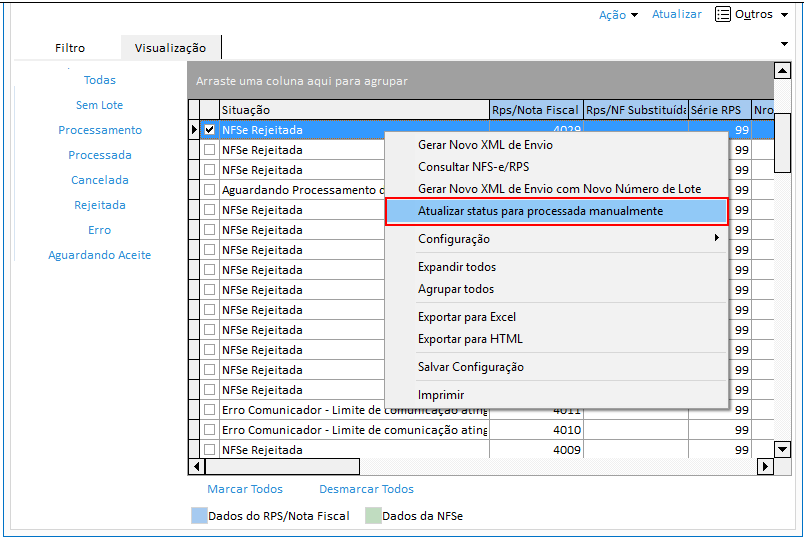Ações e Consultas da NFS-e
O processo de Ações e Consultas da NFS-e consiste em efetuar variados tipos de ações, como por exemplo: Gerar Lote de Envio, Consultar NFS-e/RPS, Gerar Novo XML de Envio e Zerar Tentativas de Comunicação. Inclui-se também as ações para os problemas ocorridos, como erro na NFS-e ou no Processo de Transmissão da NFS-e.
Visualização
Todos os XML’s gerados pelo sistema e todos os XML’s de entrada retornados pelos Municípios poderão ser visualizados através da tela localizada no módulo NFS-e > Ações e Consultas > Filtro (traz todos os dados), selecione a data e clique em Filtrar .
Como o XML é diferente para cada serviço (Envio, Consultas e Cancelamento), é necessário selecionar o LOG desejado da NFS-e, para que a visualização seja correspondente. Dessa forma, o LOG é uma forma de visualizar o histórico de transações do registro selecionado.
Inicialmente a sessão de LOG fica oculta, para exibi-la clique no botão Log, disponível em Outros > Log.
Após selecionar o Log desejado clique em Visualizar e selecione a opção desejada:
Essas opções de visualização também ficam disponíveis ao clicar com o botão direito sobre o Log desejado, conforme a imagem a seguir:
Tipos de visualização:
- Visualizar XML Saída – Exibe o XML enviado para o Município.
- Visualizar XML Entrada – Exibe o XML retornado pelo Município.
- Visualizar Log da Transação – Exibe a mensagem correspondente a Transação.
Atualização dos Registros
Ao clicar sobre o botão Atualizar a Situação da NFS-e os Status das Transações serão atualizados manualmente.
Para atualizar automaticamente, clique no botão Outros > Tempo para atualizar e selecione a opção desejada (em segundos), passando a exibir qual o tempo configurado para a atualização automática.
Ao clicar na opção Configurar também é possível digitar um período específico desejado (em segundos):
Ações
A tela de Ações e Consultas deverá ser consultada para obter informações específicas do processo e também para execução das ações da NFS-e.
O usuário pode executar as ações de duas formas:
1) Clique com o botão direito do mouse sobre o registro
2) Ou clique no canto superior do lado direito no botão Ação.
A análise das ações permitidas é feita individualmente para cada registro, independentemente do filtro selecionado.
Não haverá a situação em que um registro tenha direito a todas as ações disponíveis, pois cada NFS-e possui ações permitidas de acordo com seu status.
Descrição das Ações
- Gerar Lote: No módulo Global > Configurações > Parâmetros > NFS-e > Selecionar a filial > Editar, na aba Geral é possível definir o campo de Controle de Geração:
Manual: Se no momento do lançamento da nota, a configuração da NFS-e estiver definida no campo Controle de Geração como Manual, essa nota será gerada com o status “Aguardando Gerar Lote” no módulo NFS-e. Para gerar o lote é necessário escolher o documento, clicar com o botão direito e selecionar Gerar Lote.
Automático: O sistema gera o Lote automaticamente no momento em que a nota é gravada no módulo Distribuição, desde que o SrvMegaComunicadorSefaz.exe esteja ativo. É possível confirmar essa informação no canto superior da tela de Ações e Consultas:
Gerar Novo XML de Envio: Opção disponível para os Lotes que retornarem com Erro ou Rejeição, possibilitando que o XML de Envio do Lote seja gerado novamente e o processo reiniciado.
Esta ação deverá ser executada sempre que a NFS-e estiver com a situação Rejeitada, sendo necessário corrigir a informação no Módulo Distribuição.
- Consultar NFS-e/RPS: Opção disponível para as Notas que estão com a situação igual a: Erro, Rejeição, Processada ou Cancelada. O retorno desse processo possibilita visualizar o XML da NFS-e por completo e/ou corrigir possíveis erros na situação da NFS-e.
- Zerar Tentativas de Comunicação para a Transação: Opção disponível somente quando a transação da NFS-e se encontrar com o status "Limite Comunic.", após zerar o número de tentativas a transação será enviada novamente.
- Gerar Novo XML de Envio com Novo Número de Lote: Opção disponível para os lotes que retornarem com status Rejeitada, possibilitando que o XML de Envio do Lote seja gerado novamente com novo numero de lote.
- Substituir NFS-e: Opção está disponível para uma NFS-e com situação "Processada", possibilitando a geração de uma nova NFS-e (Substituta) automaticamente, com os mesmos dados da NFS-e substituída.
- Cancelar NFS-e Substituída: Opção está disponível para uma NFS-e com a situação "Erro ao Cancelar a NFSe Substituída", ou seja, no caso de ocorrência de erro ao cancelar a NFS-e Substituída automaticamente, o usuário poderá executar o cancelamento manualmente por esta ação.
Ao executar algumas das ações permitidas, e se Atualização Automática estiver ativada, a atualização será desativada automaticamente para que a Ação seja executada. Para que a Atualização Automática seja ativada será necessário configurar novamente o tempo desejado para atualização.
Geração NFS-e padrão TXT
Para os municípios que não possuem Web Service, a integração com o sistema de NFS-e da Prefeitura geralmente ocorrerá por meio do RPS (Recibo Provisório de Serviços) no formato TXT.
No módulo Nota Fiscal de Serviço Eletrônica > Ações e Consultas, na aba Filtro é possível filtrar um conjunto de Notas por status e também utilizar os Filtros Auxiliares. O resultado do filtro é apresentado na aba Visualização.
Selecione o RPS desejado, clique com o botão direito e depois em Salvar RPS como arquivo de texto:
Esse campo ficará disponível quando a nota fiscal for emitida em municípios cujo o padrão for TXT ou que não possuem integração web service. Neste caso, fica a possibilidade de extrair e salvar em disco o arquivo referente ao RPS, e posteriormente importar para o site da respectiva prefeitura para que ela informe o número e código de verificação da NFS-e.
A ação Salvar RPS como arquivo de texto será disponibilizada quando a operação mais recente da NFS-e for envio de lote e no XML de resposta existir a tag DocArquivo.
Atualizar dados da NFS-e ao RPS para Processada Manualmente
No módulo Nota Fiscal de Serviço Eletrônica > Ações e Consultas, na aba Filtro é possível filtrar um conjunto de Notas por status e também utilizar os Filtros Auxiliares. O resultado do filtro é apresentado na aba Visualização.
Selecione o RPS desejado, clique com o botão direito e depois em Atualizar status para processada manualmente:
Informe o Número da NFS-e, Data de emissão e Código de verificação, disponibilizados através do site da prefeitura via consulta da NFS-e ou via download do arquivo txt da NFS-e:
- Número da NFS-e: Número da NFS-e Disponibilizado pela Prefeitura;
- Data de Emissão: Data de emissão da NFS-e;
- Código de Verificação: Código de verificação da NFS-e disponibilizado pela Prefeitura
Após confirmar o status da NFS-e ficará como NFSe Processada Manualmente.
Esta opção estará disponível para as situações de NFSe, Rejeitada, Aguardando Gerar Lote e Erro Comunicador - Limite de comunicação atingido.
Se a prefeitura não possuir comunicação via WebService a tela de Atualização de NFS-e manualmente será apresentada da seguinte maneira:
Informe o Número da NFS-e, Data de emissão e Código de verificação e no campo Arquivo selecione o documento baixado no site da prefeitura para envio dos dados da NFS-e para atualização no InvoiCy.